Cum se face backup pentru Macbook și Macbook Pro
Ce să știi
- Time Machine: Conectați unitatea externă > măr meniu > Preferințe de sistem > Mașina timpului > Selectați Disc > alegeți unitatea externă.
- iCloud: Conectați-vă la ID-ul dvs. Apple > măr meniu > Preferințe de sistem > ID-ul Apple > iCloud > iCloud Drive > Opțiuni.
- Vă recomandăm să faceți două copii de siguranță – una locală și alta în cloud – pentru siguranță maximă.
Acest articol explică câteva moduri diferite de a face backup pentru hard disk-ul MacBook-ului. Articolul se aplică tuturor versiunilor de MacBook și MacBook Pro.
Cum fac backup pentru MacBook Pro?
Există două tipuri de copii de rezervă din care puteți alege: locale sau cloud. Backup-urile locale se fac pe un hard disk extern atașat fizic la Mac-ul dvs. Backup-urile în cloud se fac folosind un serviciu care stochează datele dumneavoastră în cloud.
Backup-urile locale sunt de obicei mai rapid de realizat (din moment ce nu trebuie să încărcați date în cloud) și necesită un hard disk cu suficient spațiu liber pentru a vă stoca datele. Dacă trebuie să restaurați din backup, o opțiune locală este de obicei mai rapidă. Copiile de rezervă în cloud necesită adesea o taxă de abonament și pot fi mai lente dacă aveți multe date de încărcat.
Vă recomandăm să utilizați backup-uri locale și cloud în același timp. De ce? Dacă backup-ul local este distrus, să zicem într-un incendiu sau un dezastru natural, sau hard disk-ul se defectează, un backup în cloud vă oferă un al doilea nivel de protecție.
Cum transfer totul de pe MacBook Pro pe un hard disk extern?
Cel mai simplu mod de a crea o copie de rezervă locală a datelor dvs. MacBook este să utilizați Mașina timpului, software-ul de rezervă de la Apple inclus cu macOS. Sunt o mulțime de alte programe de rezervă, dar elementele de bază ale utilizării lor sunt aproximativ aceleași. Pentru a face backup la datele MacBook folosind Time Machine, urmați acești pași:
Obțineți un hard disk extern cu o capacitate de stocare mai mare decât dimensiunea hard diskului pe care doriți să faceți backup. Conectați-l la Mac.
-
Du-te la mărmeniul > Preferințe de sistem.
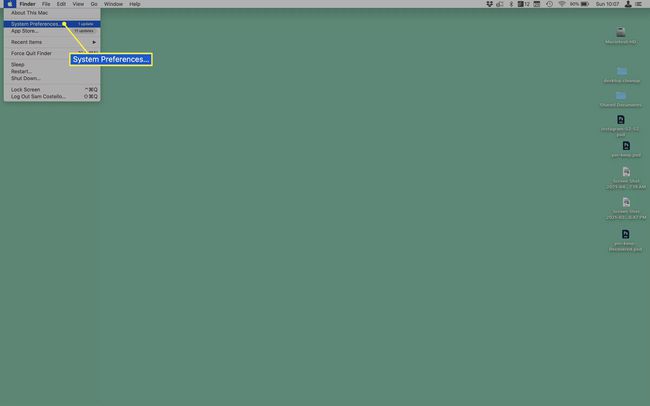
-
Selectați Mașina timpului.
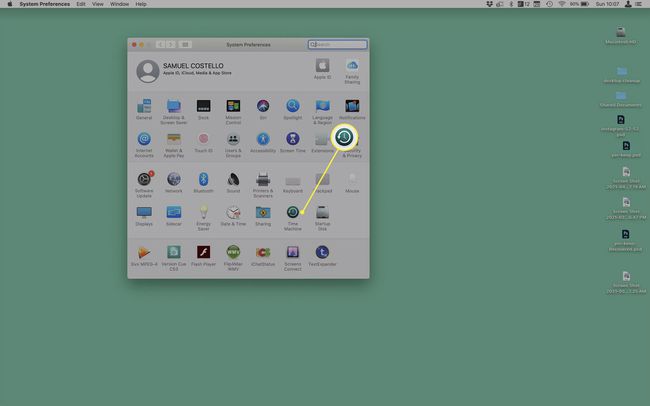
-
Clic Selectați Disc și selectați hard diskul dvs. extern. Backup-ul va începe automat.
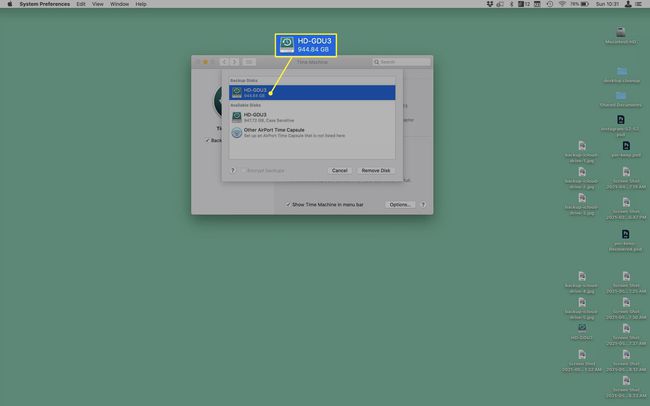
-
Vă recomandăm să bifați caseta de lângă Afișați Time Machine în bara de meniu. Aceasta adaugă o pictogramă pentru Time Machine în colțul din dreapta sus al ecranului. Faceți clic pe el și apoi faceți clic Faceți backup acum pentru a începe o copie de rezervă oricând doriți.
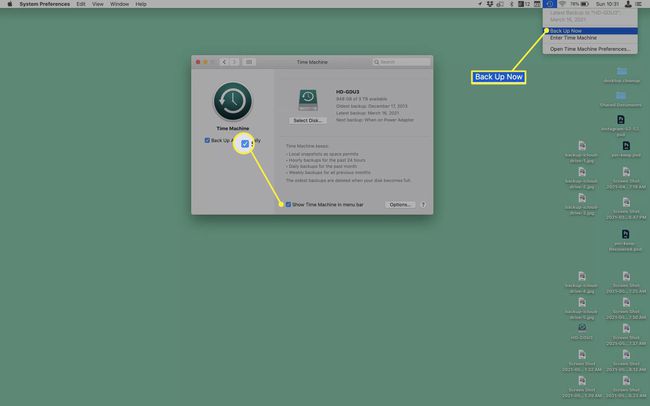
Dacă păstrați hard disk-ul conectat la Mac, Time Machine face toată treaba pentru dvs.: face automat backup pentru hard disk în fiecare oră. De asemenea, vă gestionează backup-urile: păstrează backup-uri pe oră pentru o zi, backup-uri zilnice timp de o lună și apoi backup-uri săptămânale atâta timp cât aveți spațiu de stocare. Dacă rămâneți fără spațiu, șterge automat cele mai vechi copii de rezervă.
Cum să faceți backup pentru MacBook folosind iCloud
Deoarece există multe programe pentru a face copii de rezervă locale, sunt multe servicii pentru backup în cloud. Fiecare serviciu oferă caracteristici, beneficii, dezavantaje și prețuri diferite.
Pentru unii oameni, cea mai bună opțiune va fi cea încorporată în macOS: iCloud. Oferte Apple iCloud Drive pentru a face copii de rezervă ale datelor dvs. MacBook în cloud și pentru a vă păstra documentele sincronizate pe dispozitive. Înseamnă că puteți avea copii actualizate ale fișierelor dvs. pe orice dispozitiv conectat la contul dvs. iCloud, inclusiv iPhone și iPad.
Urmați acești pași pentru a face înapoi MacBook pe iCloud:
Asigurați-vă că MacBook-ul dvs. este conectat la Internet și că sunteți conectat la iCloud.
-
Mergi la mărmeniul > Preferințe de sistem.
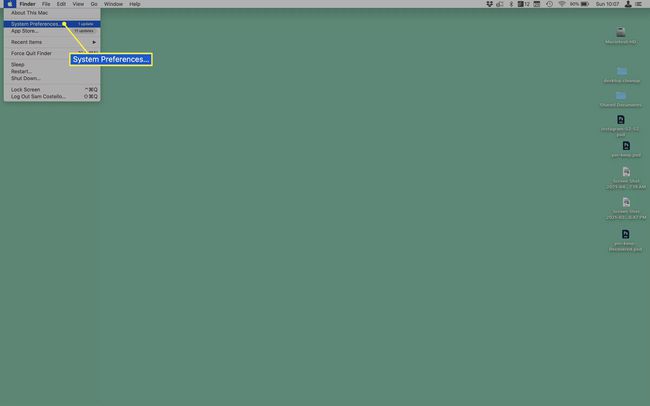
-
Clic ID-ul Apple > iCloud.
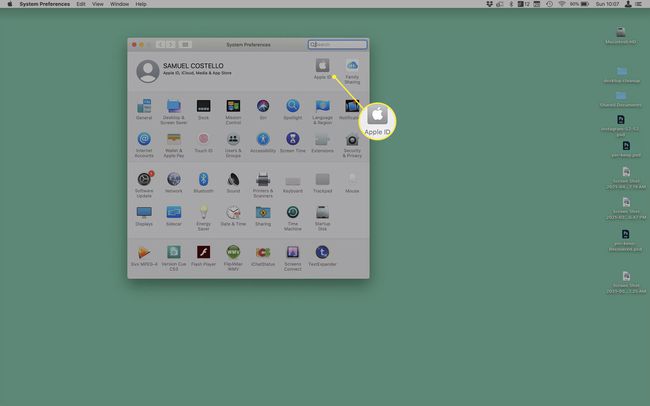
-
Bifați caseta de lângă fiecare program pentru care doriți să faceți backup. A te asigura iCloud Drive este bifat și selectați Opțiuni pentru a alege setările iCloud Drive.
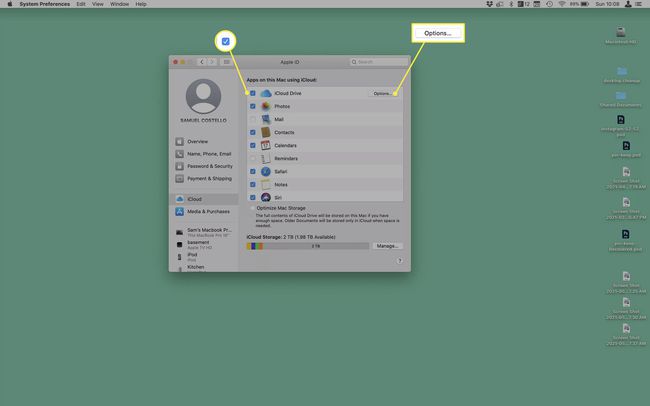
-
Bifați caseta de lângă fiecare tip de date pentru care doriți să faceți backup pe iCloud Drive. Cel mai important este Dosare desktop și documente. Cu această opțiune activată, se va face backup automat pentru orice fișiere de pe desktop sau stocate în folderul Documente. În cele din urmă, selectați Terminat și închideți fereastra Apple ID. Backup-urile vor avea loc automat.
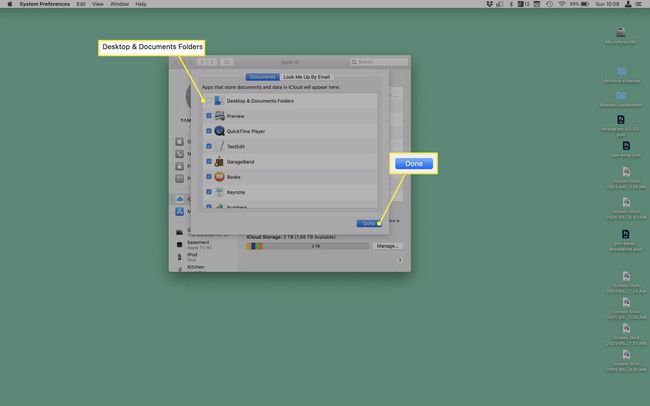
Există dezavantaje semnificative în utilizarea iCloud pentru backup. În primul rând, pentru multe tipuri de date, trebuie să utilizați aplicațiile preinstalate de la Apple. Dacă preferați alte aplicații, iCloud nu le poate face copii de rezervă. În al doilea rând, iCloud nu face copii de rezervă pentru fiecare fișier de pe computerele dvs., cum ar fi programele, setările și preferințele, pe care mulți le preferă. Deci, deși iCloud este excelent pentru sincronizarea datelor între dispozitive și poate fi o copie de rezervă bună pentru unele persoane, ar trebui să înțelegeți limitările.
Faceți backup și sincronizați anumite tipuri de date utilizând iCloud
Chiar dacă nu doriți să faceți backup pentru toate datele pe iCloud, puteți totuși să faceți backup pentru datele selectate. Și mai bine, acele date pot fi sincronizate cu toate dispozitivele tale Apple.
Pentru a face acest lucru, mergeți la mărmeniul > Preferințe de sistem > ID-ul Apple > iCloud și bifați caseta de lângă tipurile de date pe care doriți să le faceți copii de rezervă (Contacte, Calendare, Note etc.). Utilizați aceleași setări pe toate dispozitivele dvs. Apple și acestea vor rămâne sincronizate de fiecare dată când faceți o modificare. Puteți accesa acele date și de pe iCloud.com.
FAQ
-
Cum îmi restabili Mac-ul dintr-o copie de rezervă Time Machine?
Reporniți Mac-ul și țineți apăsat Comanda+R în timp ce pornește. Când apare meniul Utilități, selectați Restaurare din Time Machine Backup.
-
Cum știu când Time Machine a terminat de făcut backup?
Pentru a monitoriza progresul Time Machine, accesați meniul Apple > Preferințe de sistem > Mașina timpului. Dacă nu există copii de rezervă în desfășurare, ar trebui să vedeți ora pentru ultimele și următoarele copii de siguranță programate. În caz contrar, veți vedea o bară de progres care arată cât de departe este.
-
Îmi pot închide Mac-ul în timp ce face backup?
Da. Dacă închideți computerul în timpul unei copii de rezervă, copia de rezervă se va relua de unde s-a oprit data viitoare când porniți.
